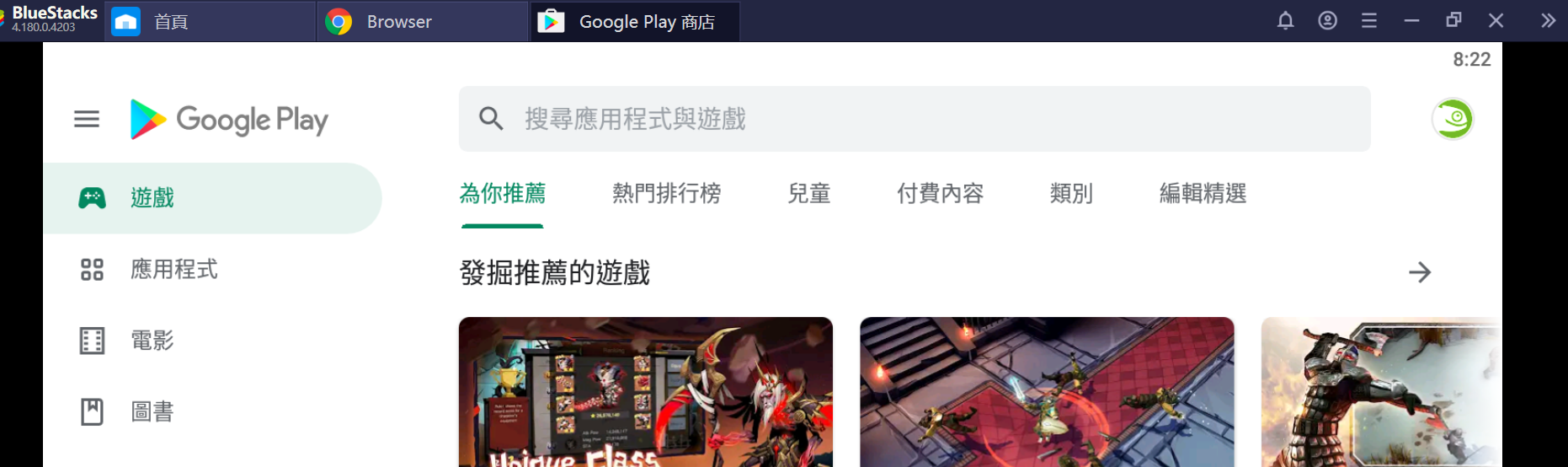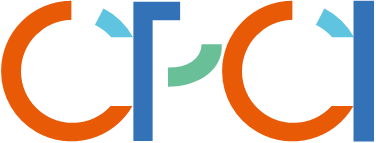BlueStacks使用代理
BlueStacks for HYPER-V版本实现代理设置,并且与HYPER-V共存
背景
- Windows 10 21H2
- Hyper-V
- Docker Desktop
- BlueStacks 4.180.0.4203(HyperV Beta)
本机安装了HYPER-V、WSL2与Docker Desktop,不能在安装常规的安卓模拟器了,像夜神、MuMu之类的基于Vbox;由于HYPER-V是独占虚拟化;折腾了一晚,找到了合适的办法,实现了BlueStacks中使用代理。
办法1
使用全局模式,即宿主机操作系统(win10)实现代理,BlueStacks也会随之代理;但这太不方便了,本机所有程序都会走代理,不能实现“内外分离”。弃之。
办法2
使用Proxifier添加规则等,失败!
办法3
使用BlueStacks自有的`HD-ConfigHttpProxy.exe`程序实现代理
打开BlueStacks目录`C:\Program Files\BlueStacks_bgp64_hyperv`,按住Shift点击右键打开Powershell;
运行程序,查看示例
PS C:\Program Files\BlueStacks_bgp64_hyperv> .\HD-ConfigHttpProxy.exe
Usage: HD-ConfigHttpProxy.exe set <host> <port>
HD-ConfigHttpProxy.exe reset操作步骤
- 先启动BlueStacks
- 打开BlueStacks目录,运行命令`HD-ConfigHttpProxy.exe set 192.168.44.51 7890`;
效果
PS C:\Program Files\BlueStacks_bgp64_hyperv> .\HD-ConfigHttpProxy.exe set 192.168.44.51 7890
Setting proxy configuration: host = 192.168.44.51, port = 7890
Process completed, please wait while BlueStacks restarts.
New HTTP proxy server was successfully configured.
# 等待弹出确认窗口,点击确定之后,关闭BlueStacks,在重新启动- 填写127.0.0.1或localhost都会失败了;应该意味着需要有个局域网(或路由器),因为BlueStacks会创建一个虚拟网卡和并为其配置一个虚拟网段;
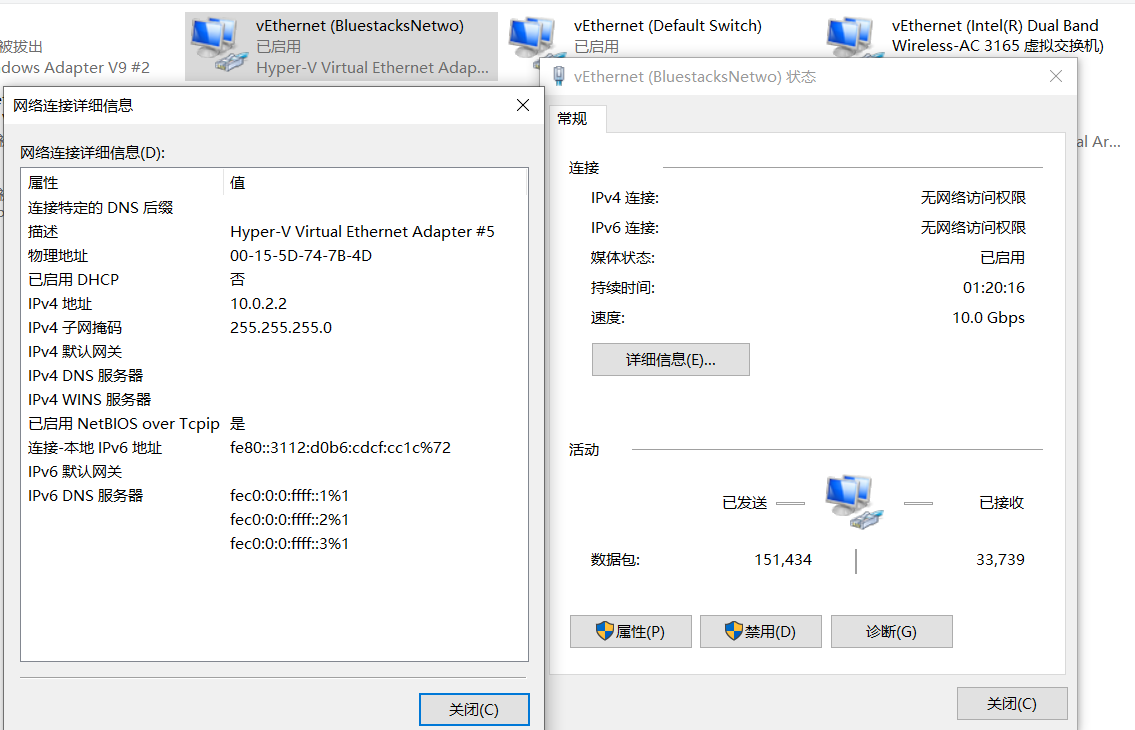
- 本机需要要有代理,默认情况下,使用的是HTTP协议代理(自备)
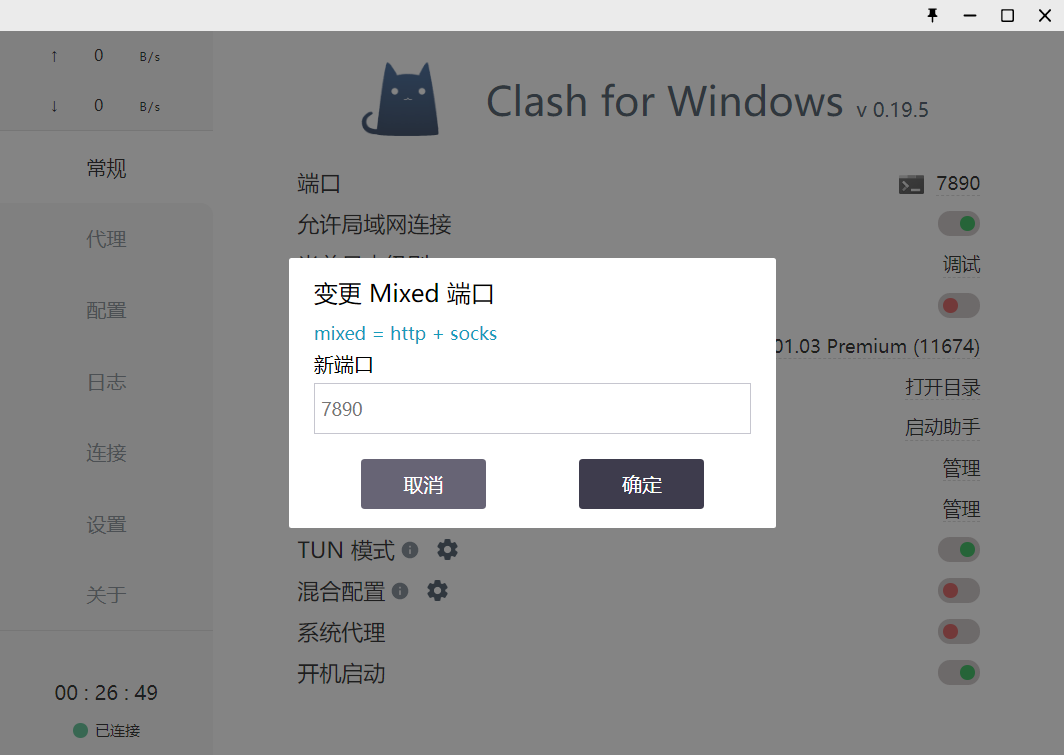
完成